Отключение склада
Инструкция актуальна для ИП, если ИП не желает вести складской учёт и вносить документы на закупку.
Для ИП на Патенте и на УСН Доходы
Скрытие склада доступно для ИП на УСН 6%, УСН 6% + ПСН. Если в каком-то периоде применялся режим УСН доходы минус расходы, то выключение склада будет недоступно (в таком случае вы можете воспользоваться инструкцией).
Описание и условия использования
С помощью настройки можно:
- не вести учёт товаров в сервисе (вкладка склад и заказы скрывается);
- оплаты поставщикам учитывать в акте сверки без закрывающих документов.
Обратите внимание. При переходе на УСН 15% склад включится автоматически, а также функция учёта оплат в акте сверки без документов станет недоступна. Если вы выключите склад, то включить его сможете спустя месяц.
Чтобы выключить склад в реквизитах, выберите соответствующую настройку:
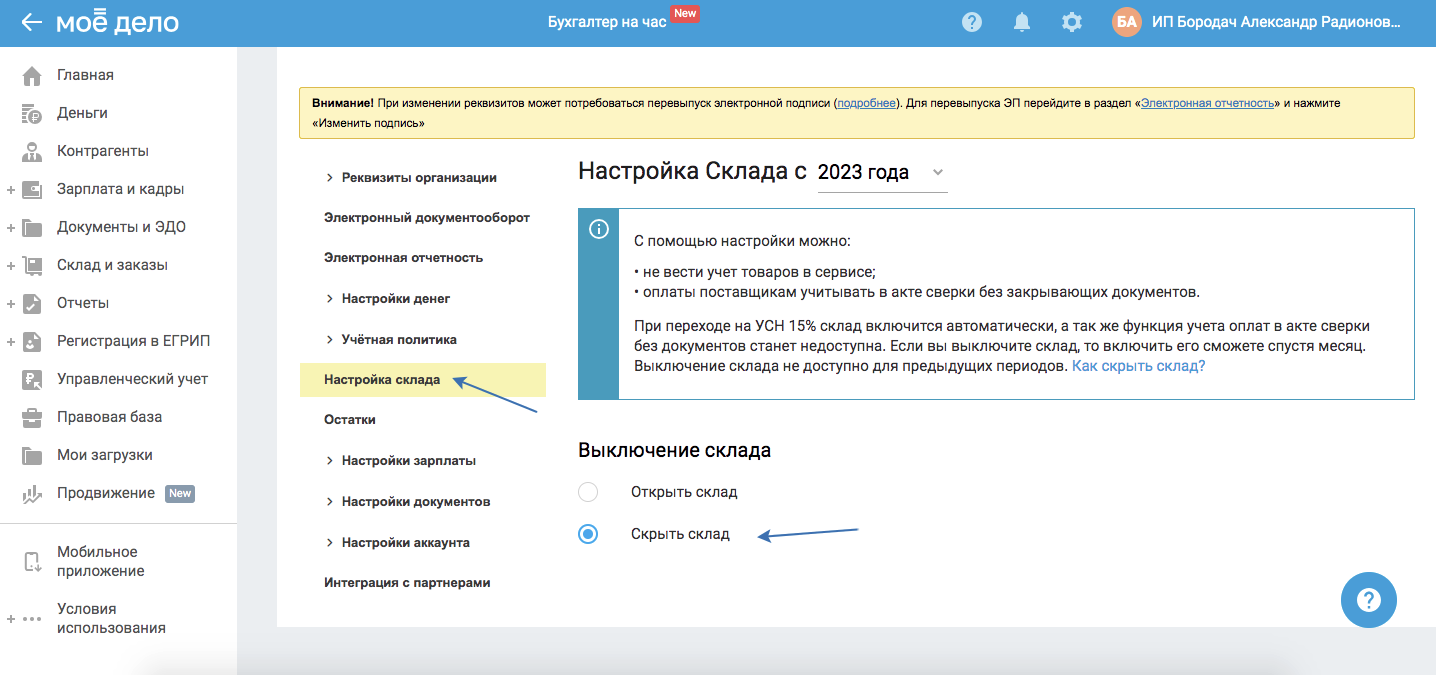
Документы
При выключенном складе вам не требуется вносить документы от поставщиков во вкладку «Документы и ЭДО». Это правило не касается «Отчёта посредника», который требуется для тех, кто работает с маркетплейсами и оплачена опция «Торговля на маркетплейсах».
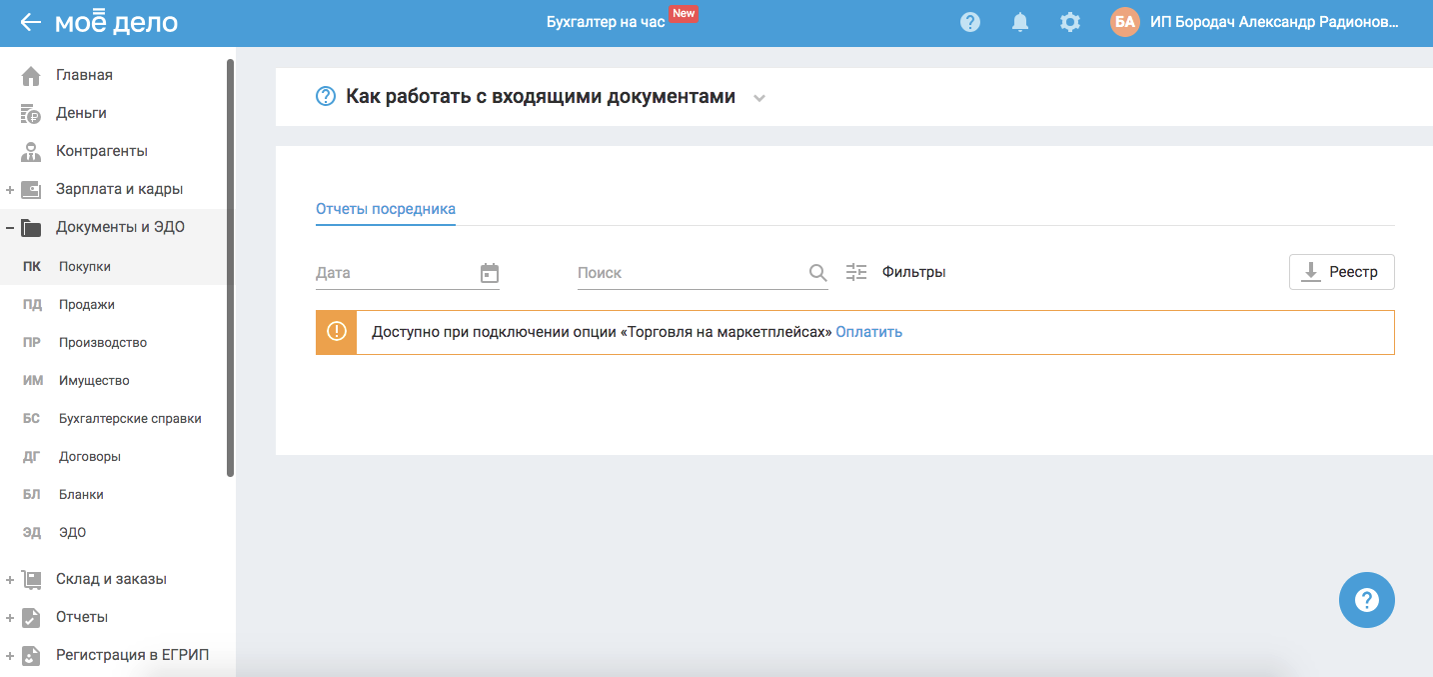
Документы по продаже добавлены функцией автоматического добавления товаров в накладных, УПД, счетах, инвойсах и других документах. Если ранее приходилось вносить данные товара, то сейчас этого делать не нужно, просто отразите название.
Акт сверки с контрагентом
Акт сверки с контрагентом создаётся во вкладке «Контрагенты»:
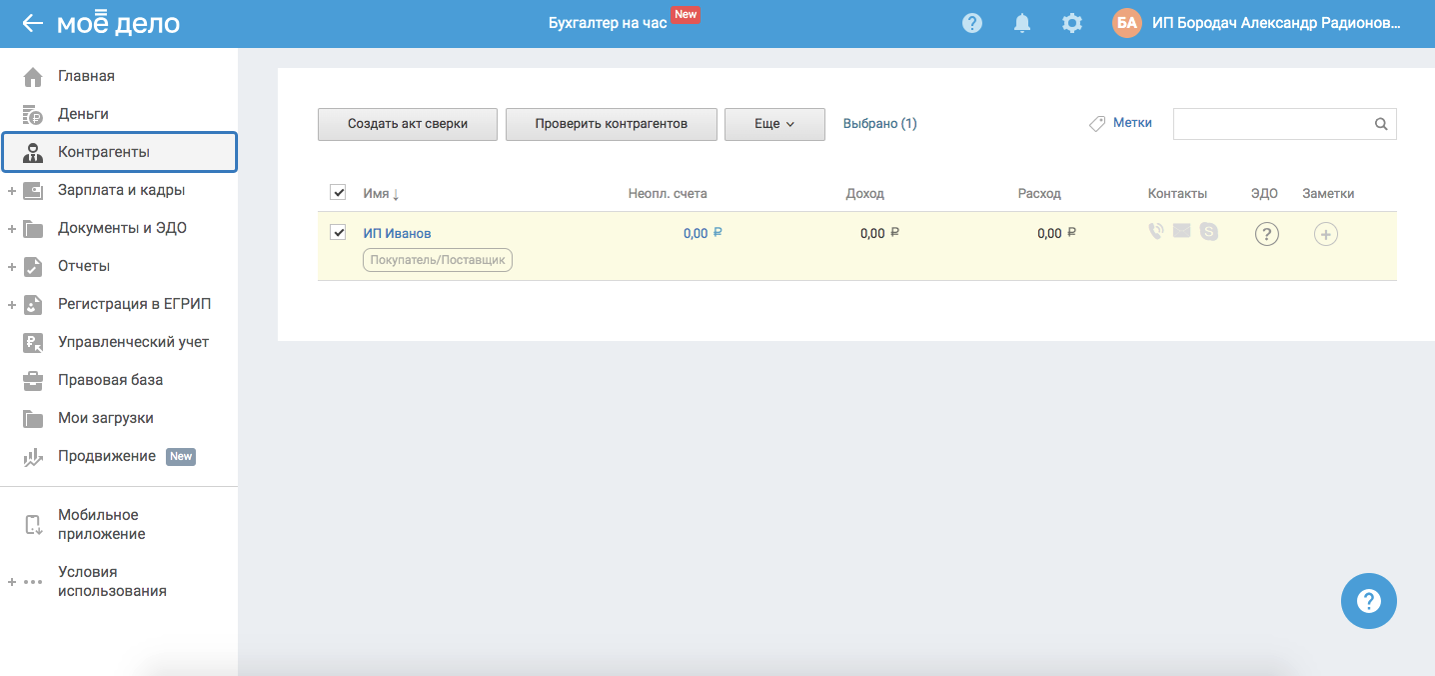
Если на момент выключения склада вы вносили документы на покупку, то они никуда не денутся и останутся как есть. Однако в акте сверки с данным контрагентом оплаты закроются автоматически повторно. Если такая ситуация произошла, вы можете изменить акт сверки вручную, скачав его в формате xls. При включении склада все автоматические проводки по операции «Оплата поставщику» исчезнут.
Включение склада
Выключение склада недоступно для предыдущих периодов.
Например, в 2023 году можно выключить склад с 2023 года и не ранее. Если вы выключили склад в 2023 году и решили его включить в 2024 году, то настройка включения сработает уже с 2024 года.
Вы можете воспользоваться инструкцией, если не желаете вести складской учёт и вносить документы на закупку.
Для ИП на УСН Доходы - расходы
Обратите внимание: если пользуетесь платной опцией маркетплейсов, то интеграцией воспользоваться будет нельзя и все данные придётся отражать вручную.
Не нужна первичная документация
1) Отразите денежные поступления и списания на расчётный счёт или в кассу в разделе Деньги. Т.е.:
- импортируйте выписку из банка;
- импортируйте кассовую выручку, но удалите ОРП (если есть интеграция с кассой).
2) Отразите расход по итогу квартала по бух. справке.
По итогу квартала или месяца в квартале необходимо создать бухгалтерскую справку в разделе Документы и ЭДО.
1. В блоке Бухгалтерский учёт отразите техническую проводку по перемещению любой номенклатуры со склада на склад:
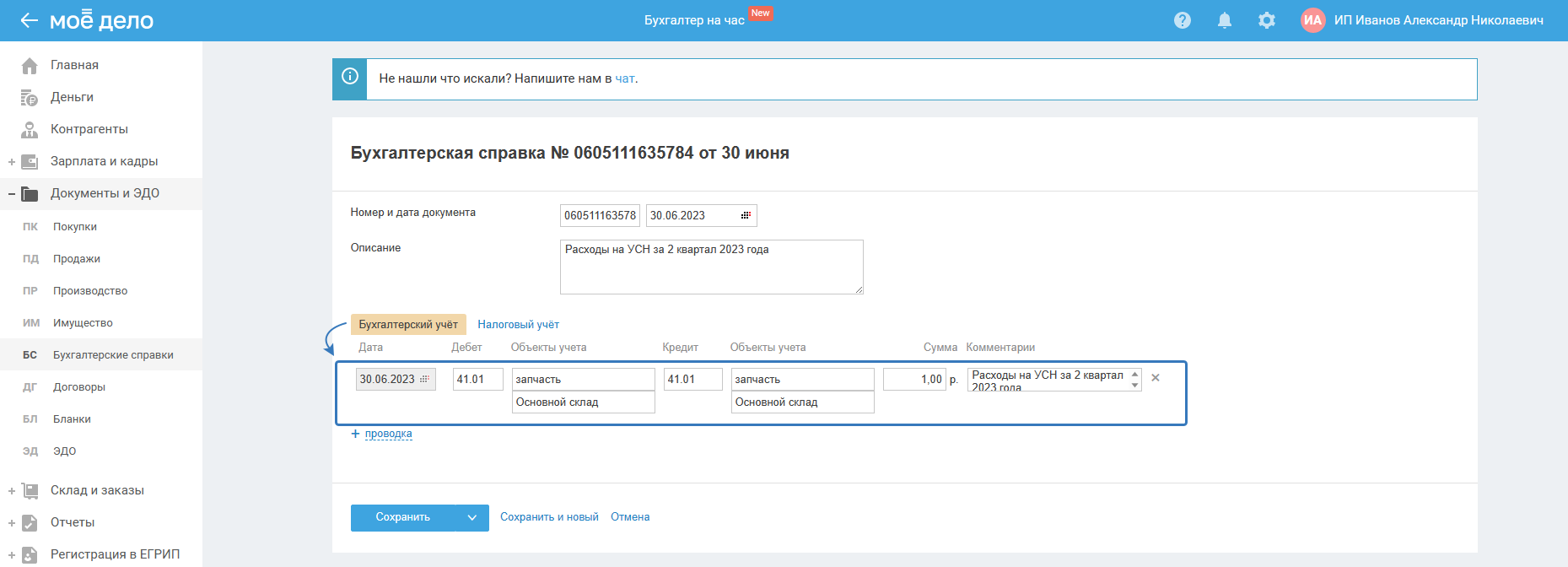
2. В блоке Налоговый учёт нужно внести сумму рассчитанного расхода по товарам за период, например, за квартал:
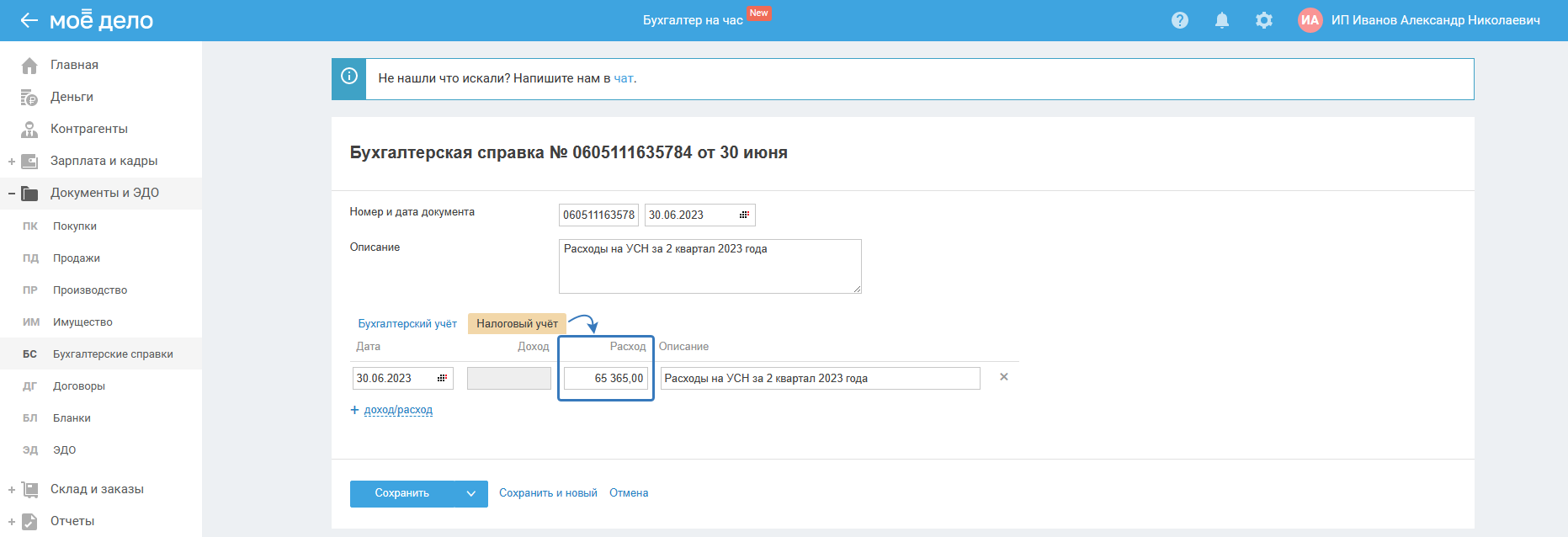
Важно. У вас на руках должны быть подтверждающие документы и расчёты данной суммы.
Нужна первичная документация с покупателем и поставщиком
1) В настройках по документам укажите Услуги по умолчанию.
Включите в реквизитах настройку документов по умолчанию «Услуги»:
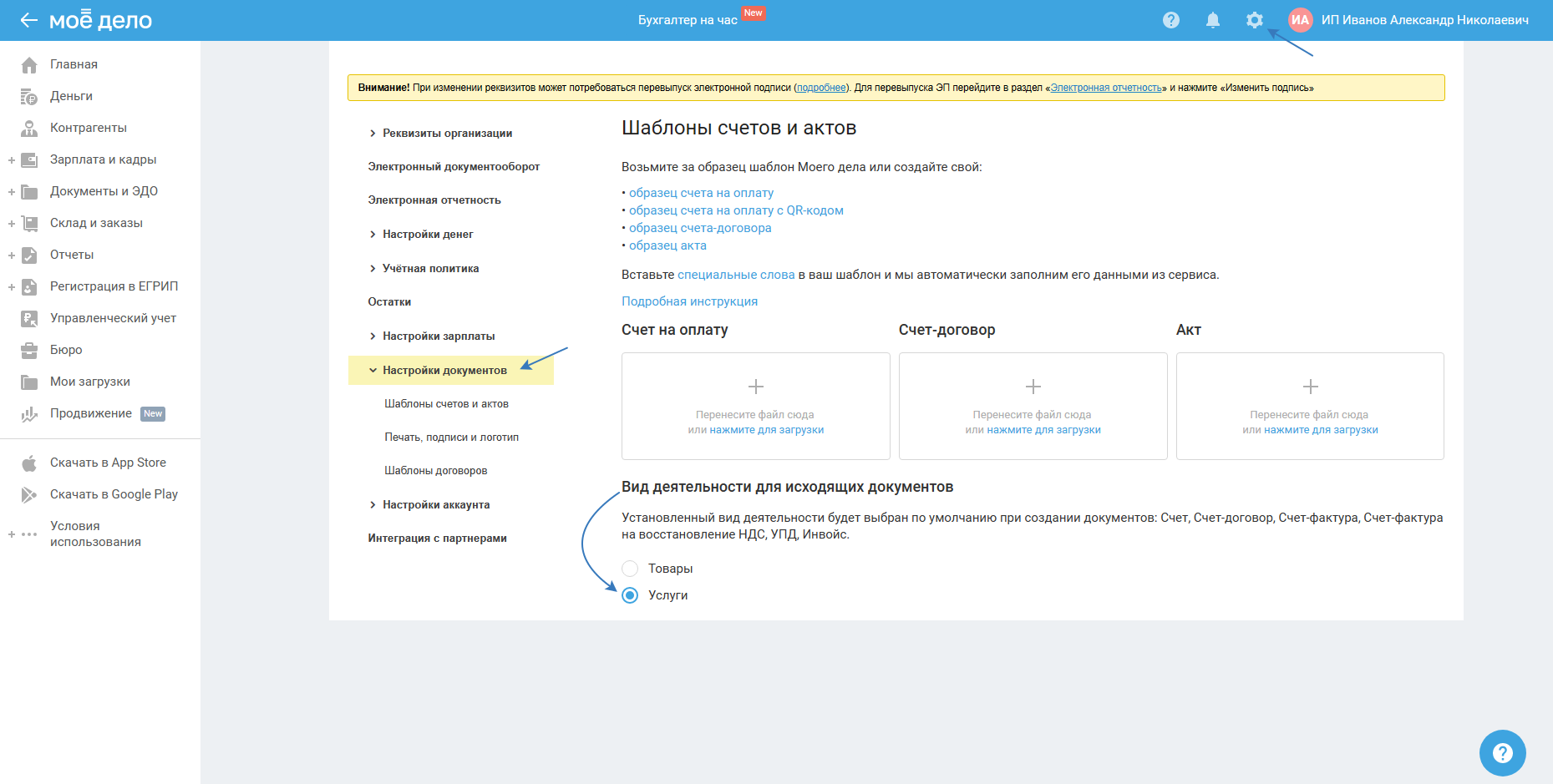
2) Отразите денежные поступления и списания на расчётный счёт или в кассу в разделе Деньги. Т.е.:
- импортируйте выписку из банка;
- импортируйте кассовую выручку, но удалите ОРП (если есть интеграция с кассой).
3) Внесите Счета (тип услуга ставится автоматом).
4) Отразите продажи по УПД (тип услуга ставится автоматом).
Продажу товаров отражать нужно с помощью УПД, в разделе Документы и ЭДО — Покупки — УПД с типом Услуги. Тип Услуги подставится автоматически, т.к. ранее мы указали это в настройках. Для быстрого создания воспользуйтесь импортом из файла xls. Если нужно создавать Счёт, то в нём также можно импортировать товары из файла xls, а после на основании Счёта создать УПД.
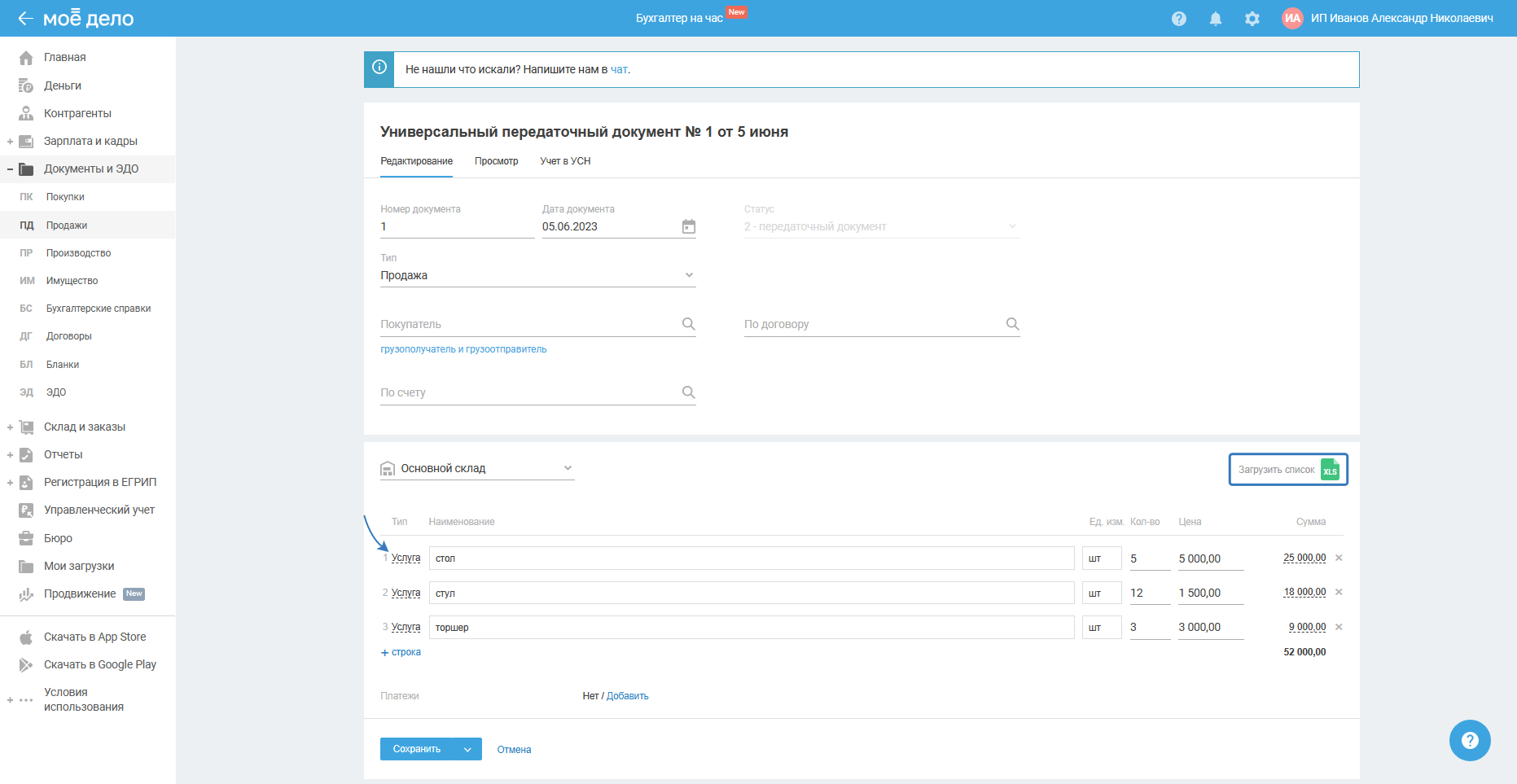
Вносить продажи необязательно, т.к. как все доходы учитываются по денежным операциям на расчётном счёте или в кассе, этот шаг можно пропустить. НО если ИП хочет и ему нужно выставлять первичку, обмениваться ей по ЭДО, то этот шаг пропускать НЕЛЬЗЯ.
Если подключена интеграция с кассой, то она импортирует ОРП в документы, их нужно удалять, например, раз в квартал. А импортированную выручку в деньгах оставлять.
Если не планируете отдавать документ покупателю и не хотите расшифровывать, что продавали, можно в документе просто создать одну строку и указать, например, «Товар», далее заполнить общее количество и сумму, чтобы итог по документу совпадал с суммой отгружённого товара. Значение в поле «Цена» сервис рассчитает автоматически:
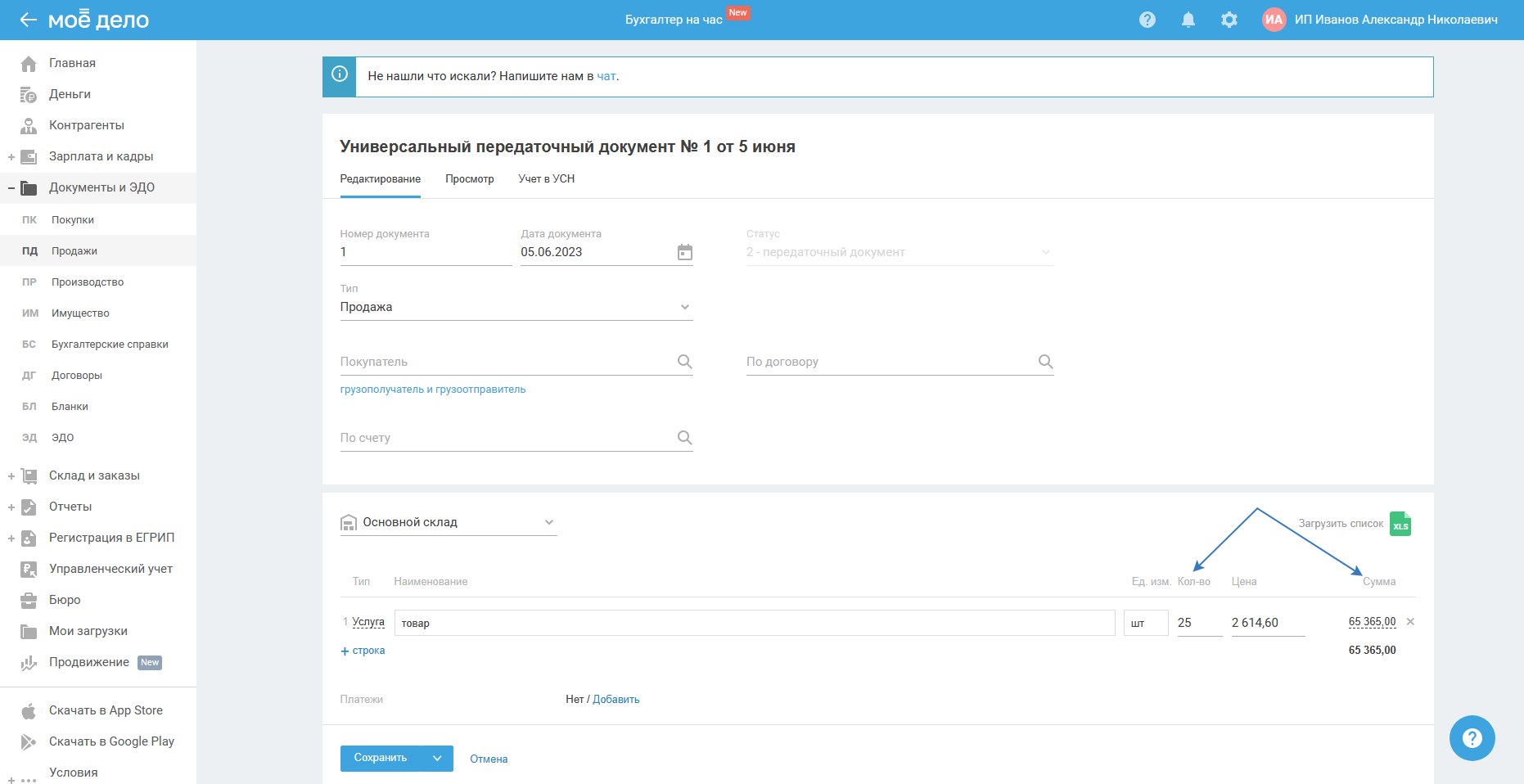
5) Отразите Акт/УПД на покупку товаров, свяжите с оплатой и удалите расход.
1. Покупку товаров необходимо отразить в разделе Документы и ЭДО — Покупки — Акт/УПД.
Если вовсе не хотите вносить каждый товар на покупку, потому что все данные есть в бумажной Накладной, можно просто внести одну строку и указать, например, «Товар», далее внести общее количество и сумму, чтобы итог по документу совпадал. Значение в поле «Цена» сервис рассчитает автоматически:
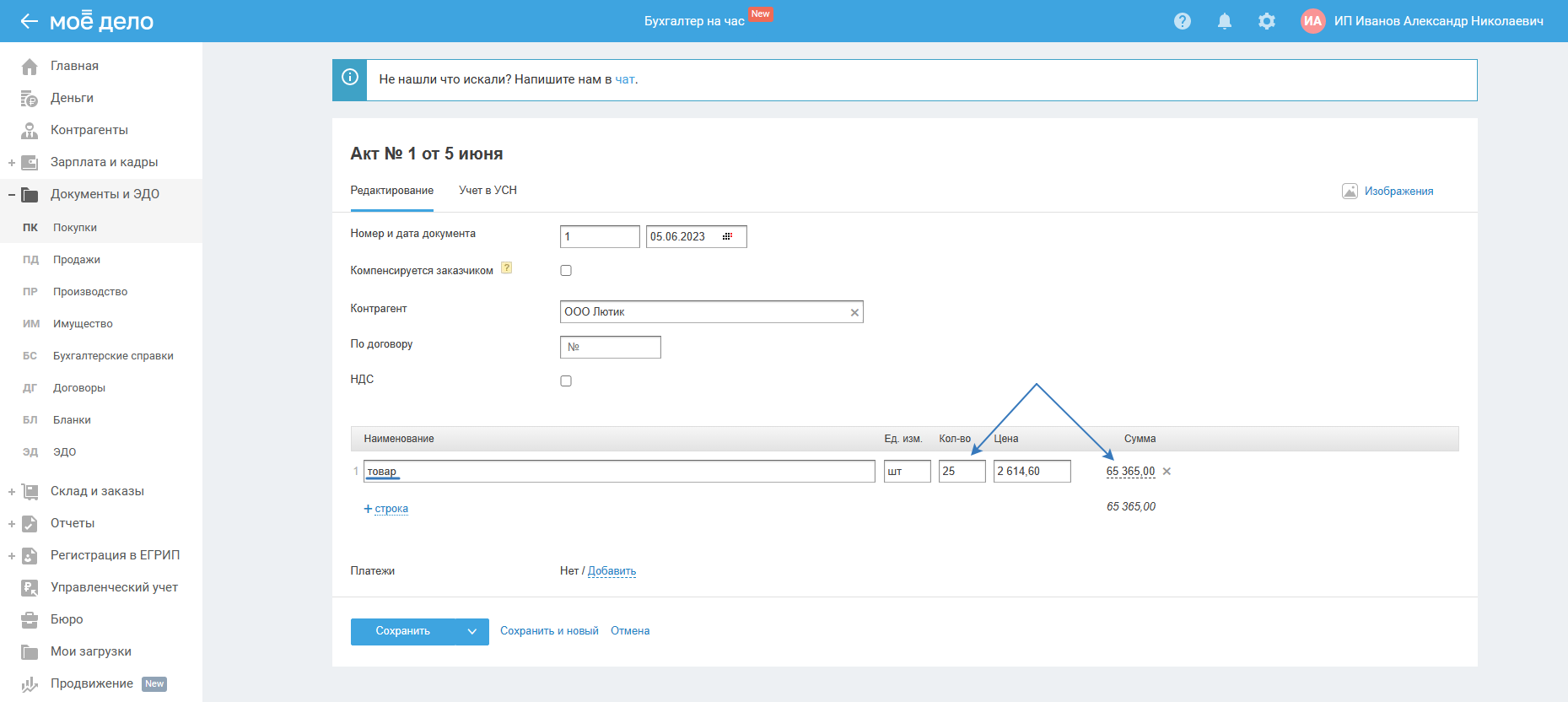
2. Акт необходимо связать с оплатой поставщику в разделе Деньги и в блоке Налоговый учёт удалить сумму расхода, далее сохранить:
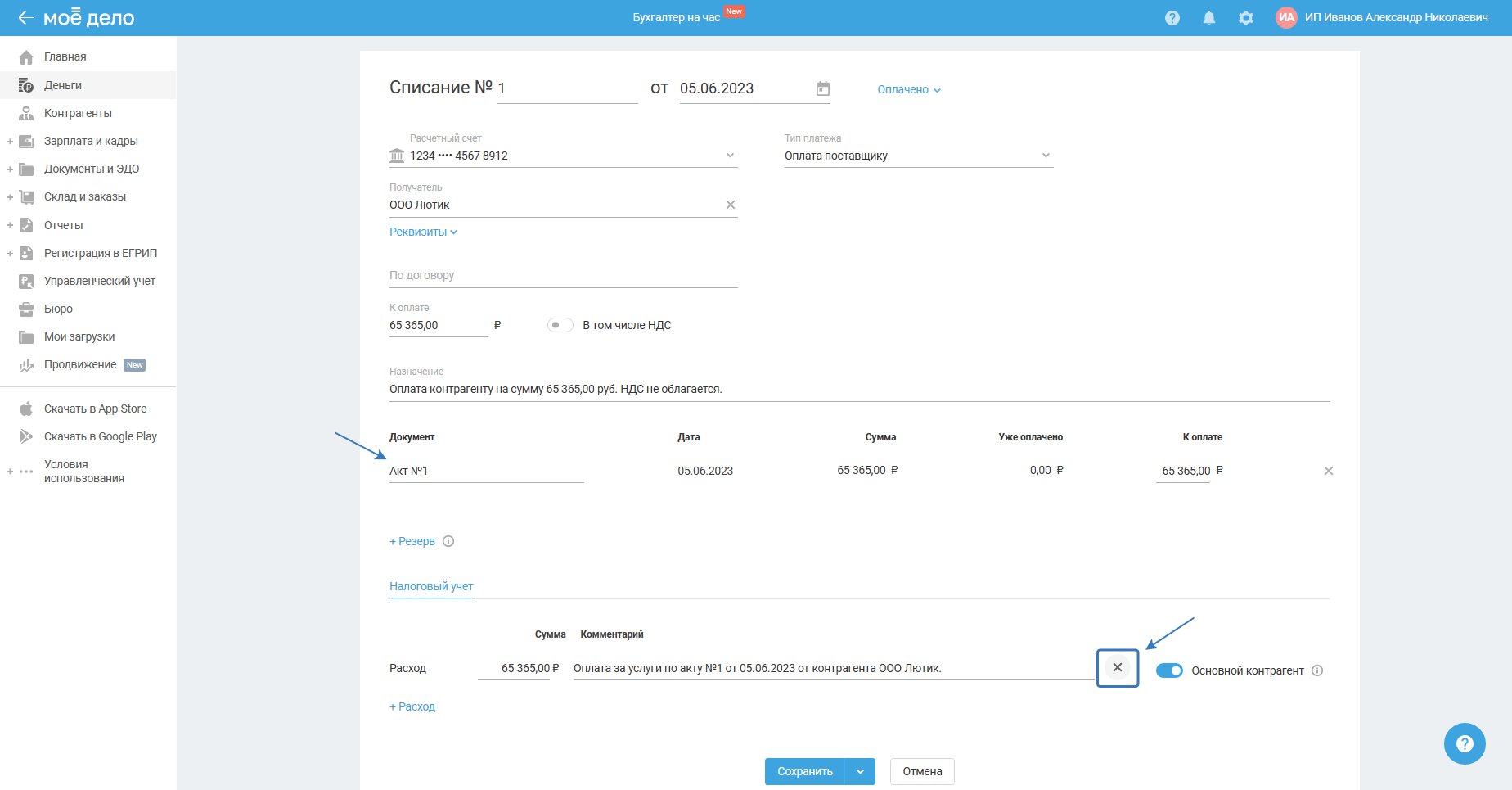
3. Если дата платежа раньше документа, то расход нужно удалить из Акта в разделе Учёт в УСН — Налоговый учёт, нажав ссылку «Учитывать вручную», далее сохранить:
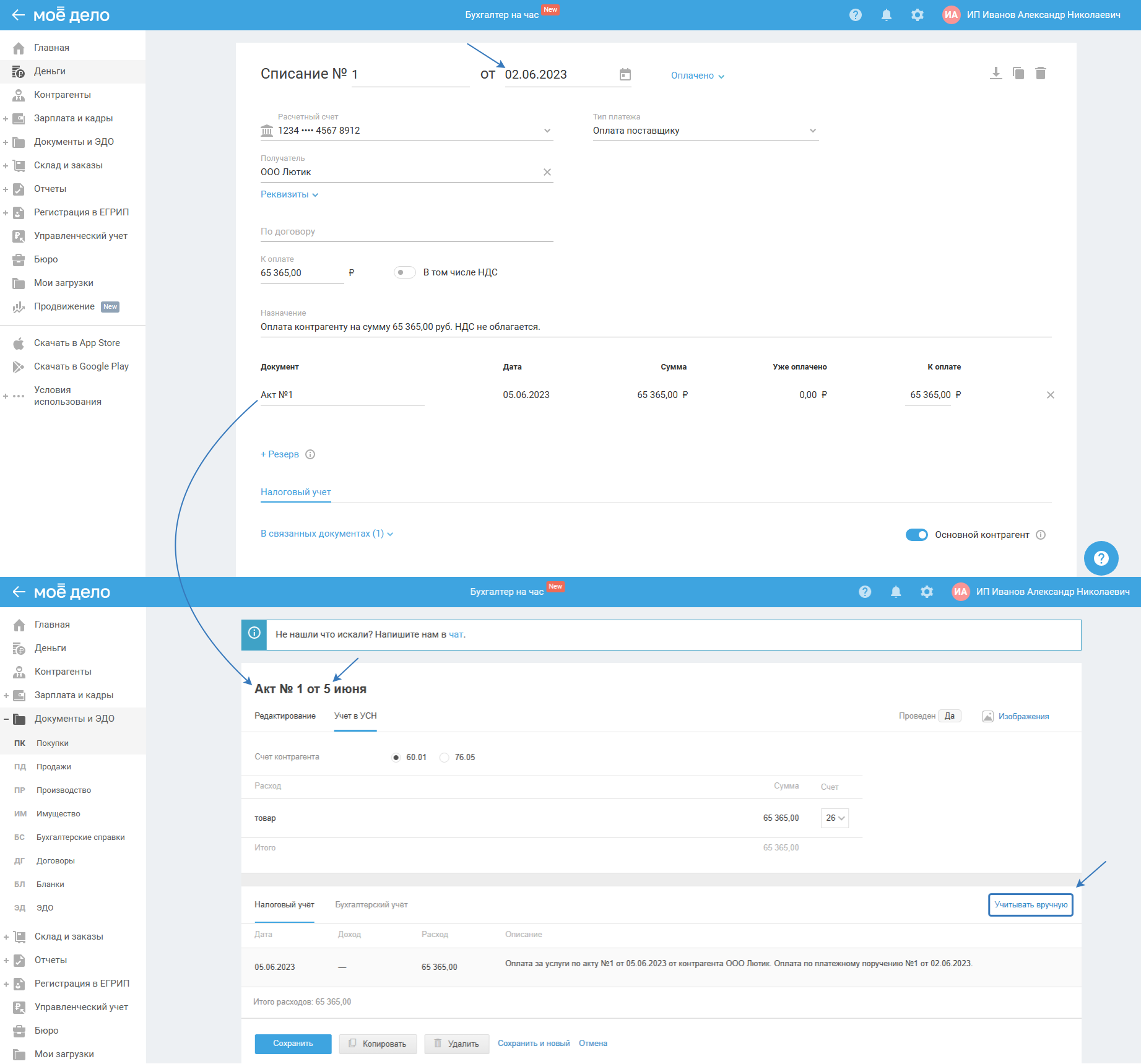
После нажатия «Учитывать вручную» расход в НУ удаляется:
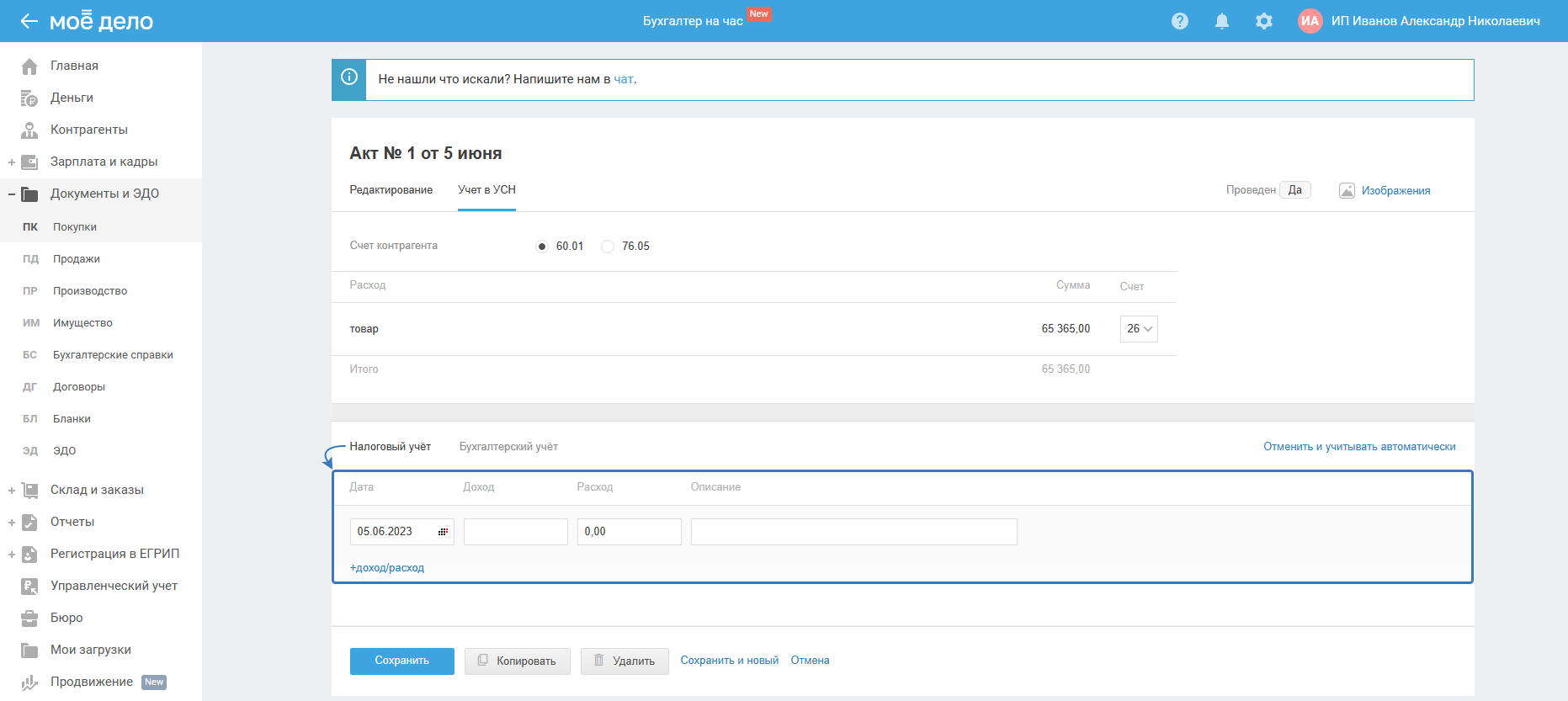
6) Отразите расход по итогу квартала по бух. справке.
По итогу квартала или месяца в квартале необходимо создать бухгалтерскую справку в разделе Документы и ЭДО.
1. В блоке Бухгалтерский учёт отразите техническую проводку по перемещению любой номенклатуры со склада на склад:
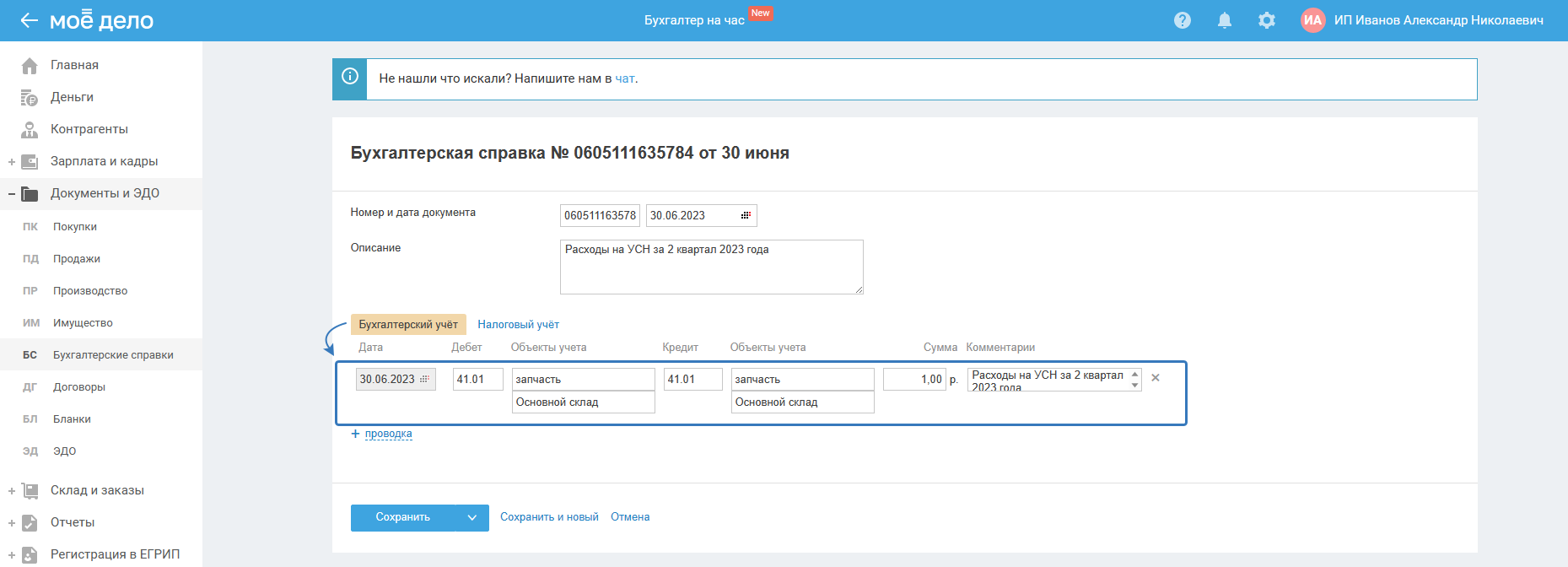
2. В блоке Налоговый учёт нужно внести сумму рассчитанного расхода по товарам за период, например, за квартал:
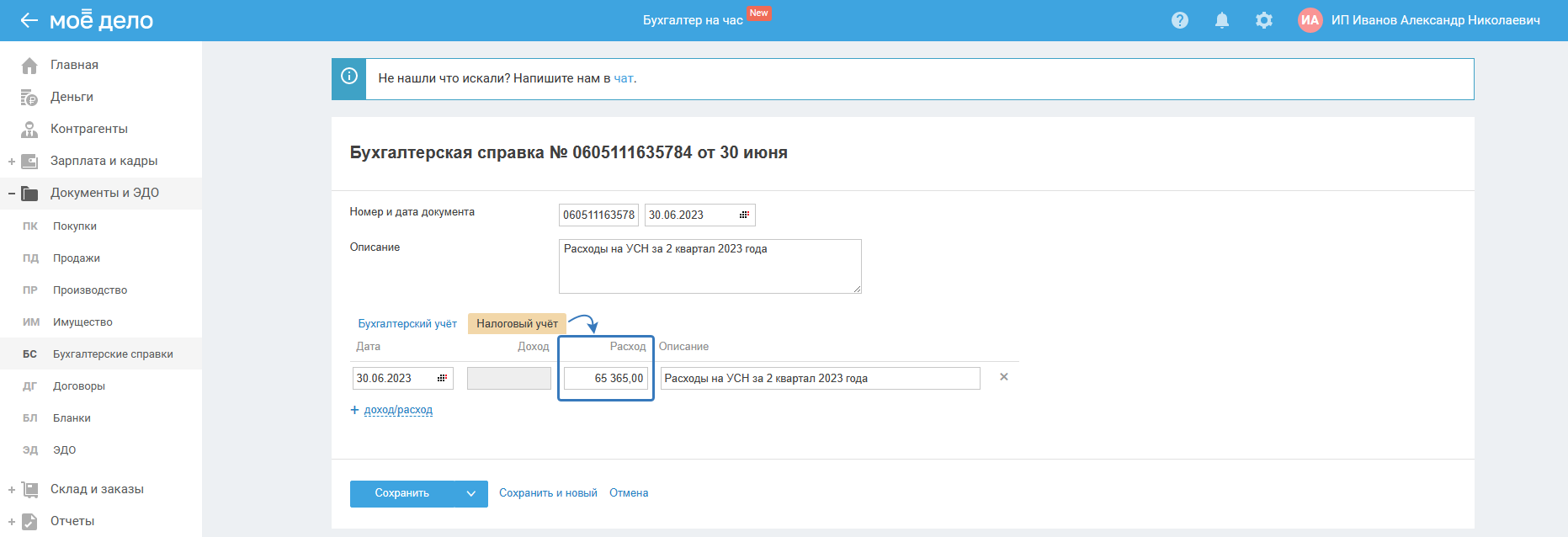
Важно. У вас на руках должны быть подтверждающие документы и расчёты данной суммы.
